- Vidensbase
- Rapportering og data
- Mål
- Opsæt måltilladelser
Bemærk:Oversættelsen af denne artikel er kun til rådighed for nemheds skyld. Oversættelsen oprettes automatisk via en oversættelsessoftware og er muligvis ikke blevet korrekturlæst. Den engelske version af denne artikel bør således anses for at være den gældende version, der indeholder de seneste oplysninger. Du kan få adgang til den her.
Opsæt måltilladelser
Sidst opdateret: 26 november 2025
Gælder for:
Hvis du er superadministrator, kan du nu styre, hvem der kan se og redigere salgsmål, servicemål, marketingmål og brugerdefinerede mål via den nye tilladelse til mål.
For detaljerede oplysninger om, hvad View- og Edit-tilladelser tillader for mål, kan du læse mere i HubSpots vejledning om brugertilladelser.
Hvordan påvirkes min adgang med indførelsen af tilladelsen Goals?
Med indførelsen af denne tilladelse kan nogle brugere få eller miste adgang til mål, som de er en del af. Du skal være opmærksom på følgende scenarier, som kan kræve, at du justerer dine brugeres tilladelser:
Omsætningsmål
- Gammel adfærd: Indtægtsmål blev oprindeligt bestemt af app-tilladelsen Forecasting.
- Ny adfærd: Omsætningsmål bestemmes nu af tilladelsen Mål. For eksisterende brugere betyder det, at Goal-tilladelsen som standard vil være din nuværende Forecasting-app-tilladelse og kan justeres, hvis det er nødvendigt.
Mål for annoncer
- Gammel adfærd: Annoncemål blev oprindeligt bestemt af tilladelsen Annoncer .
- Ny adfærd: Annoncemål bestemmes nu af en kombination af tilladelsen Mål og tilladelsen Annoncer.
- Sørg for, at brugeren har adgang til den annoncekonto,der bruges til at spore målet.
- På din HubSpot-konto skal du klikke på settings indstillingsikonet på den øverste navigationslinje.
- Naviger til Marketing > Annoncer i venstre sidepanel.
- Klik på rullemenuen Handlinger ved siden af annoncekontoen, og klik derefter på Administrer adgang.
- Vælg Tilgængelig for alle eller Vælg brugere og teams, der kan redigere for at indsnævre adgangen ved at klikke på afkrydsningsfelterne ud for dine foretrukne brugere eller teams.
- Klik på Gem.
- Sørg for, at brugeren har adgang til den annoncekonto,der bruges til at spore målet.
-
- JustertilladelsenMål tildet niveau af adgang, du vil give brugeren til mål.
Alle andre mål
- Gammel adfærd: Måltilladelser var som standard Vis: Alle og Rediger: Alle uden mulighed for at ændre dem.
- Ny adfærd: Måltilladelser bestemmes nu af det adgangsniveau, du vil give brugeren til mål.
Rediger tilladelsen Mål
- På din HubSpot-konto skal du klikke på settings indstillingsikonet på den øverste navigationslinje.
- Naviger til Users & Teams i venstre sidepanel.
- For at få adgang til opsætningssiden for brugertilladelser:
- Hvis du tilføjer en ny bruger, skal du følge disse trin for at få adgang til opsætningssiden for brugertilladelser.
- Hvis du redigerer en eksisterende bruger, skal du følge disse trin for at få adgang til siden med brugertilladelser.
- Når du er på siden med opsætning af brugertilladelser, skal du klikke på fanen Rapportering. Klik derefter på for at udvide rækken Mål, og vælg rullemenuerne Vis og Rediger for at vælge det adgangsniveau, du vil give brugeren. Dette vil påvirke visningen af mål for den bruger eller det team, der redigeres.
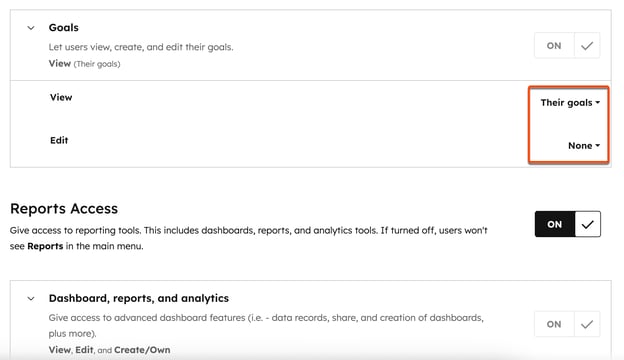
Goals
Tak for din feedback, det sætter vi virkelig pris på.
Denne formular bruges kun til dokumentationsfeedback. Læs, hvordan du kan få hjælp hos HubSpot.